電腦提示ps無法完成請求因為程序錯誤如何解決
有不少用戶會在電腦中使用Photoshop工具來處理圖片,不過根據一些用戶的反饋,在電腦中打開PS的時候出現瞭無法完成請求因為程序錯誤的提示。當我們遇到相同的問題時,應該如何解決?對此可以考慮通過以下方法解決。
推薦:windows8.1正式版下載
方法一:
1、右擊PS軟件圖標,選擇“屬性”;
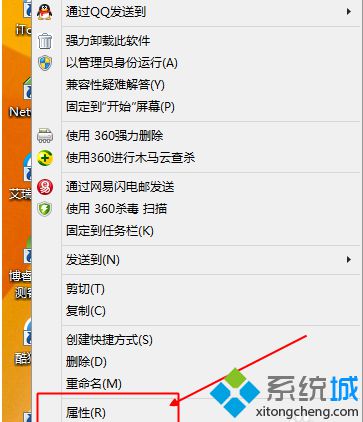
2、選擇“兼容性”選項卡,勾選“以兼容模式運行這個程序”,並選擇兼容的系統;
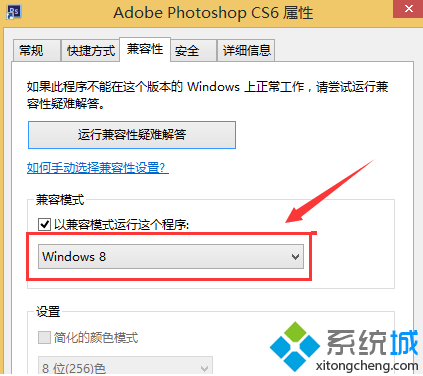
3、再勾選下方的“以管理員身份運行此程序”,然後點擊確定;
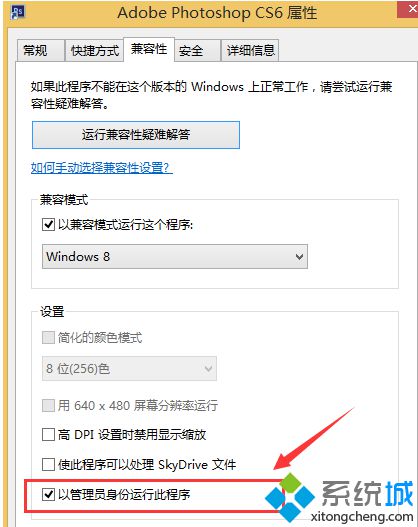
4、完成以上設置後,直接雙擊軟件圖標即可成功打開。
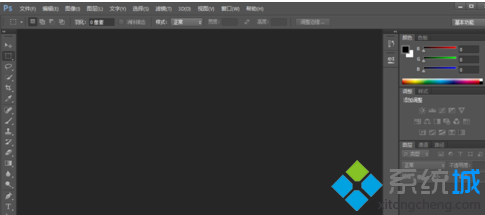
方法二:
1、點擊“編輯”-“首選項”-“性能”;
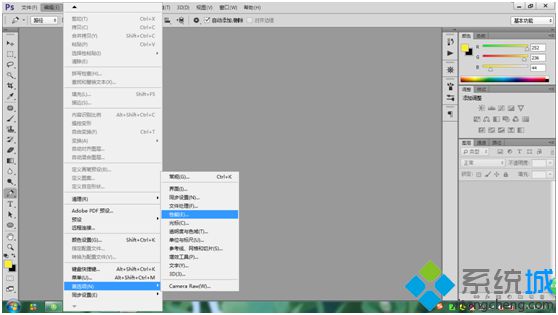
2、內存使用情況更改為70%—80%;暫存盤除瞭C盤,其餘盤全部勾選;
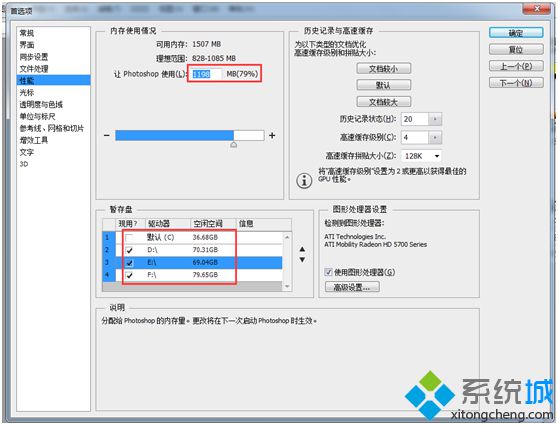
3、點擊“文件處理”—“首選項”;
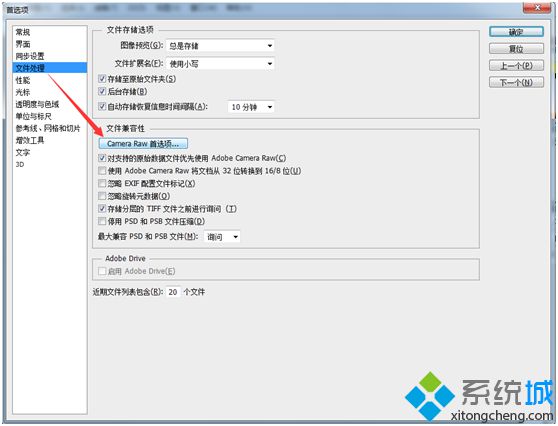
4、首先“清空高速緩存”;接著把緩存的大小改大,可改為“5G”; 最後把緩存的位置改為非系統盤存儲,我改為“F盤”。點擊“確定”,完成。
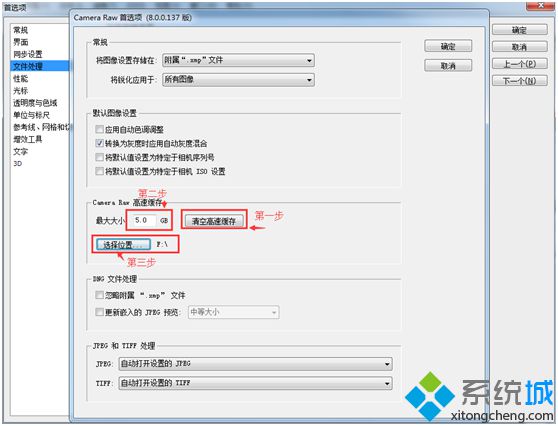
電腦提示ps無法完成請求因為程序錯誤的問題便可以通過以上方法進行解決。
相關教程:psd文件無法完成請求
推薦閱讀:
- tif文件用什麼軟件打開 tif格式文件如何打開
- tif格式用什麼軟件打開 tif文件怎麼打開
- Photoshop CS4永久免費序列號|Photoshop CS4序列號大全
- psd文件用什麼打開 psd格式用什麼軟件打開
- 用photoshop摳圖有哪些步驟?用photoshop摳圖的使用技巧